iOS 11不具合をチェック!iOS 11不具合解消法も紹介
iOS 11がリリースされて、大型アップデートだったため、同時にiOS 11へアップデートする人が多すぎて、1時間や2時間がかかっても中々iOS11アップデートできないという症状が起きてしまった報告が出てきました。毎度最新のiOSはリリース直後は不具合も続々と出てきます。現段階で今回のiOS 11は致命的な不具合が多くないが、小さな問題を含めると、かなり多くのiOS 11不具合やバグが報告されています。では、iOS 11へアップデートしたい人やiOS11アップデートできない人は下記のiOS11のデメリット及び不具合対策を見ましょう!
iOS11全新機能・アップデート方法についての最新情報をまとめ

★iOS 11不具合状況その一:バッテリーの消耗が異様に早い
まずバッテリーに関してですが、iOS 11へアップデートを実装すると、バッテリーの消耗が早くなる報告が複数見られます。だが、iOS 11が原因であるかどうか判断できないです。もしお手持ちのiPhoneデバイスのバッテリー使用時間を延ばしたいなら、次のiOS 11不具合対策を試してみてください。
1.バックグラウンドの更新を見直す
「設定>一般>Appのバックグラウンド更新」へ進みます。場合によっては、多くのアプリはバックグラウンド更新する必要はないです。不要であると思ったアプリはスイッチをオフにし、バックグラウンド更新を停止します。 フィットネス・トラッキングをオフ
2.「設定>プライバシー>モーションとフィットネス」へ進みます。利用しない場合や、もしApple Watchを使っているユーザーであれば、iPhone側は不要になるので、オフにしてください。
3.ディスプレイの明るさを調整 画面の明るさは、バッテリーの消耗に影響を与えることで有名です。もし、明るさを最大にしていたり、もう少し暗くしても問題ない場合はコントロールセンターのスライドバーから明るさを暗く調整しよう。
4.WiFiをこまめに切り替え それでもバッテリー消耗が気になる場合は、WiFiをこまめに切り替えることでも消耗を抑えることができます。自宅でWiFiを使用したい場合にはオンにしておき、外出先ではWiFiを使用するつもりがないのであればWiFiをコントロールセンターから手動でオフにしよう。
【iPhone8節電】iPhone 8バッテリー長持ちする方法|電池充電回数を減らす

★ iOS 11不具合状況その二:充電時、iPhoneやiPadが異常に熱くなる
iOS11に更新した後に充電した時、iPhoneやiPadが異常に熱くなることがあります。この報告のほとんどの場合は心配はいらないです。iOS11に更新した後は、バックグラウンドでアプリを更新またはインストールしている可能性が高いので、いつも以上にデバイスが熱くなっています。アプリの更新などが完了し、しばらく時間をおくといつも通りの温度になっていることが多いです。
簡単にiPhoneリセット(初期化)できる方法のまとめ|図説

★ iOS 11不具合状況その三:Bluetooth に接続できない
当方では確認できていませんが、複数の報告があります。 特にイヤホンが使えなくなる、音質が低下するなどの報告が多いです。この場合の多くは、設定アプリ内からネットワーク設定のリセットを行うことでこのiOS 11不具合を解決しているようです。
Bluetooth をオフにして 本体を再起動、及び設定の「一般」→「リセット」→「ネットワーク設定をリセット」で直ったという報告があります。ただしネットワーク設定をリセットすると、Wi-Fi の設定もリセットされます。

★ iOS 11不具合状況その四: iOS 11へアップデートした後アプリが落ちる
iOS11のデメリットはアップデートしたら、iPhone/iPad/iPod touch上のアプリが突然ホーム画面に戻ってしまったり、急にログアウトしたり不具合・バグがあります。これは大した問題ではありません。もしこのアプリが落ちる/クラッシュする問題に会ったら、以下の方法で改善できます。
1. iOSデバイスを再起動
ホームボタンと電源ボタンを同時押しして、iOSデバイスが強制的に再起動します。
2. アプリを最新バージョンにアップデート
古いバージョンのアプリはiOS 11と交換性がない場合はあります。従って、iOSバージョンを最新にアップデートした後、アプリも最新版にアップデートしましょう。iPhoneの「App Store」に入る>「アップデート」に入る>問題のあるアプリの右にある「アップデート」ボタンをタップします。
3、アプリを削除して再ダウンロード
もしお使いのアプリが最新バージョンなら、アプリを一度削除して、再ダウンロードしてみてください。アプリを長押しして左上の「×」をタップしてアプリを削除する>「App Store」に入る>「アップデート」に入って、「購入済み」からアプリを再ダウンロードします。
【小技】根本的にiPad遅い改善する方法┃重い遅いiPadを軽く速く、サクサク動作に戻す
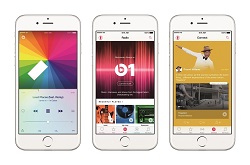
★iOS 11不具合状況その五:購入した着信音が消滅
着信音を購入したことがある場合で、iOS 11にアップデートすると、それらを見つけることが出来ないというiOS11のデメリットがあるようです。しかし実際にはこの問題はiOS 11より前のバージョンでも起こっていたようです。
この場合、以下の手順を行ってください。
1.iPhoneまたはiPadをPCに接続しiTunesを起動します。
2.iTunesで上部のデバイスアイコンをクリックします。
3.左側のセクションの「自分のデバイス上」の下にある「着信音」をクリックします。
4.着信音の横にあるチェックボックスが選択されているかどうかを確認します。
二つのiPhone着信音作成方法おすすめ:簡単にiPhoneの着信音を好きな音楽に変更できる!

★iOS 11不具合状況その六:iMessageが送信できない
もう一つのiOS11のデメリットと言ったら、アップデートしたら、お使いのiPhone/iPadのiMessageが正常送信できなくなると言う報告が出てきます。しかし、iMessageが送信できない不具合・バグが発生したら、以下の対策方法を試して解決できます。
1.iOSデバイスがネットワークに接続しているかを確認
iMessageはiOSデバイスがネットワークに接続している場合しか利用できませんので、お使いのiOSデバイスがWi-F/モバイルデータ通信に接続しているかを確認してください。
2.ネットワークを一度オフにしてから再びオンにする
Wi-Fi /モバイルデータ通信を一度オフにして、しばらく経ったら再びオンにします。
3.iMessge機能を一度オフにしてから再びオンにする
iOSデバイスで「設定」 > 「メッセージ」に入って、iMessageをオフにしてから、再びオンにします。
4.Apple IDをログアウトしてから再びログインします。
5.iOSデバイスを再起動します。
上記で挙げたiOS11のデメリットを除いて、他にもいろいろなiOS 11不具合報告が現れるかもしれまません。iOS11はメリットもデメリットもあるので、お使いのiPhone/iPadをiOS11へアップデートするかどうかと迷っている人は自分のニーズ次第に判断したほうがいいです。
アイフォン8が2017年登場!iPhone 8最新情報~発売日、デザイン、最新機能、値段などを一括まとめ
また、これからiOS 11不具合の最新情報が出たら、更新し続けます。
